- Bölüm 1. Ekran Yansıtma Özelliği ile iPhone'u Dizüstü Bilgisayara Nasıl Yansıtırsınız?
- Bölüm 2. FoneLab Telefon Aynası ile iPhone'u Dizüstü Bilgisayara Yansıtma
- Bölüm 3. iPhone'u Çevrimiçi Araçlarla Dizüstü Bilgisayara Nasıl Yansıtırsınız?
- Bölüm 4. iPhone'u Dizüstü Bilgisayara Nasıl Yansıtacağınızla İlgili SSS
- İPhone'u PC'ye Yansıtma
- Android'i Windows'a Aktarın
- iPhone'u Windows'a Yansıtma
- Samsung Ekran Aynası Çalışmıyor
- iPhone için Ayna Uygulaması
- Android için Ayna Uygulaması
- AirServer'ı kullanın
- iPhone'u Bilgisayara Yansıtma
- Telefondan Bilgisayara Yayınla
- iPhone Ekran Aynası Çalışmıyor
- iPad'i PC'ye yansıtma
- iPhone'u Dizüstü Bilgisayara Yansıtma
- iPhone'da Screen Mirror'ı Ayarlama
- Ayna iPhone
- Mac'e Android Yansıtma
Olağanüstü Teknikler Kullanarak iPhone'u Dizüstü Bilgisayara Yansıtın
 Tarafından güncellendi Lisa Ou / 31 Mayıs 2023 09:15
Tarafından güncellendi Lisa Ou / 31 Mayıs 2023 09:15Arkadaşlarımla bir cep telefonu uygulaması hakkında sunum yapıyorum. Ancak iPhone'um onların göremeyecek kadar küçük. Bu nedenle, daha büyük bir ekranda sunum yapmak için iPhone ekranımı dizüstü bilgisayarıma yansıtmayı planlıyorum. Lütfen iPhone'u bir dizüstü bilgisayara nasıl aktaracağım konusunda bana rehberlik edin.
Günümüzde, iPhone gibi bir mobil cihazda pek çok şey yapabilirsiniz. Dizüstü bilgisayarların çeşitli işlevleri olsa da, dizüstü bilgisayarda yapamadığınız bazı şeyleri iPhone'da yapabilirsiniz. Bunun bir örneği, mobil cihazlar için özelleşmiş uygulamalardır. Ancak, bu tür içeriği bir grup insana göstermek istiyorsanız, küçük ekran nedeniyle bu kolay olmayacaktır. Dilerseniz iPhone ekranınızı bir dizüstü bilgisayara yansıtarak cihaz hareketlerinizi çevrenizdekilere daha kolay göstermenizi sağlayabilirsiniz.
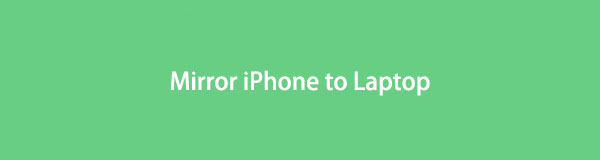
Bununla birlikte, iPhone ekranınızı dizüstü bilgisayarınıza yansıtmak için en güvenilir yaklaşımları bir araya getirdik. Bu gönderiye göz attıktan sonra, tüm cihaz aktivitelerinizi bir dizüstü bilgisayarda daha net bir şekilde görüntüleyebilirsiniz. Ayrıca, sunumunuzu bitirdiğinizde videolarınızı ve diğer medya dosyalarınızı izlemek için kullanılabilir olacaklar. Sadece profesyonel yaşamınıza yardımcı olmakla kalmaz, aynı zamanda boş zamanlarınızda da kullanabilirsiniz. iPhone'unuzdan dizüstü bilgisayarınıza yansıtma işlemini başlatmak için lütfen aşağıdaki teknikleri okumaya devam edin.

FoneLab Phone Mirror ile iPhone veya Android'i bilgisayara verimli bir şekilde yansıtacaksınız.
- iPhone veya Android ekranını bir PC'ye yansıtmanıza izin verir.
- Cihazlarınızı Wi-Fi, QR kodu, PIN kodu veya USB kablo bağlantısı ile bağlayın.
- Kolayca ekran görüntüleri alın ve ekran etkinliklerini kaydedin.

Rehber Listesi
- Bölüm 1. Ekran Yansıtma Özelliği ile iPhone'u Dizüstü Bilgisayara Nasıl Yansıtırsınız?
- Bölüm 2. FoneLab Telefon Aynası ile iPhone'u Dizüstü Bilgisayara Yansıtma
- Bölüm 3. iPhone'u Çevrimiçi Araçlarla Dizüstü Bilgisayara Nasıl Yansıtırsınız?
- Bölüm 4. iPhone'u Dizüstü Bilgisayara Nasıl Yansıtacağınızla İlgili SSS
Bölüm 1. Ekran Yansıtma Özelliği ile iPhone'u Dizüstü Bilgisayara Nasıl Yansıtırsınız?
Yeni başlayanlar için, Apple cihazlarında Airplay adı verilen yerleşik bir ekran yansıtma özelliği bulunur. Bu nedenle, yalnızca iPhone, iPad, MacBook ve daha fazlası gibi Apple ürünlerinde kullanabilirsiniz. iPhone ekranınızı MacBook'unuza yansıtmak istiyorsanız, özelliği her iki cihazda da etkinleştirmeniz ve daha sonra tartışılacak olan bazı talimatları çalıştırmanız yeterlidir.
Apple ekran yansıtma özelliği AirPlay ile iPhone'u dizüstü bilgisayara aktarmak için aşağıdaki kullanıcı dostu talimatlara rehberlik edin:
1. AdımMacBook'unuzun sol üst kısmındaki Apple simgesini tıklayın, ardından sistem Tercihleri açılır menüden Bundan sonra, bulun ve seçin Paylaşım Devam etmek için simge.
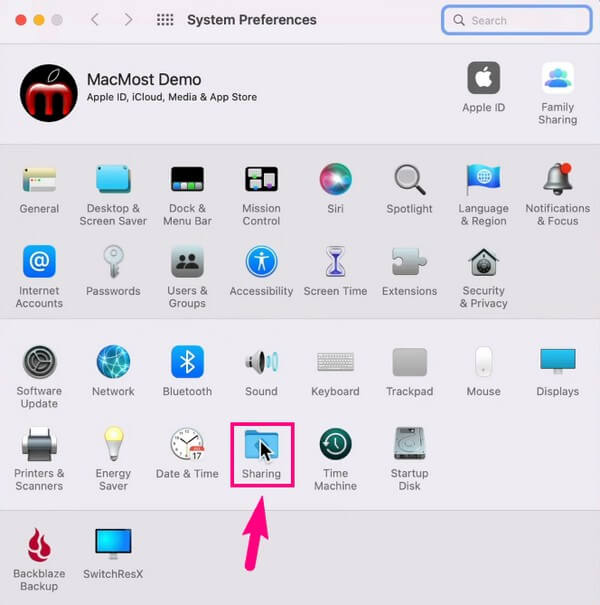
2. AdımAşağıdaki ekranın sol kısmında servislerin bir listesini göreceksiniz. Emin olmak Ekran Paylaşımı ve AirPlay Alıcısı aktive edilir. Üzerinde AirPlay Alıcı bölüm, seçin AirPlay'e şunlar için izin ver: tercih ettiğiniz seçenek. Dilerseniz şifre de isteyebilirsiniz.
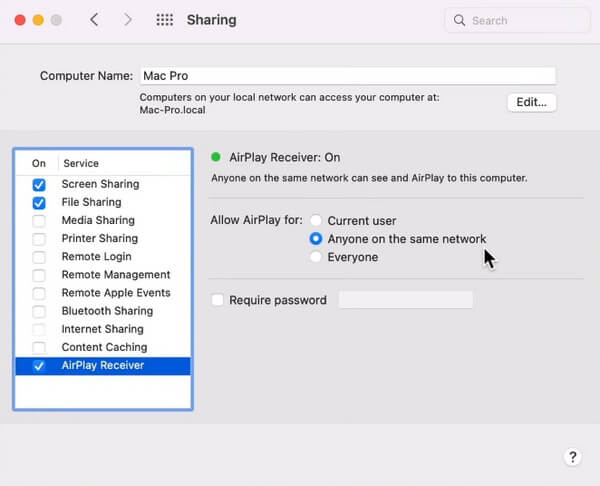
3. AdımDaha sonra, iPhone'unuzu açın kontrol Merkezi ve ekran Yansıtma simge. MacBook'unuz daha sonra menü listesinde görünecektir. Tıklayın, ardından iPhone'unuzu ekranına yansıtmak için MacBook'ta AirPlay bildirimini kabul edin.
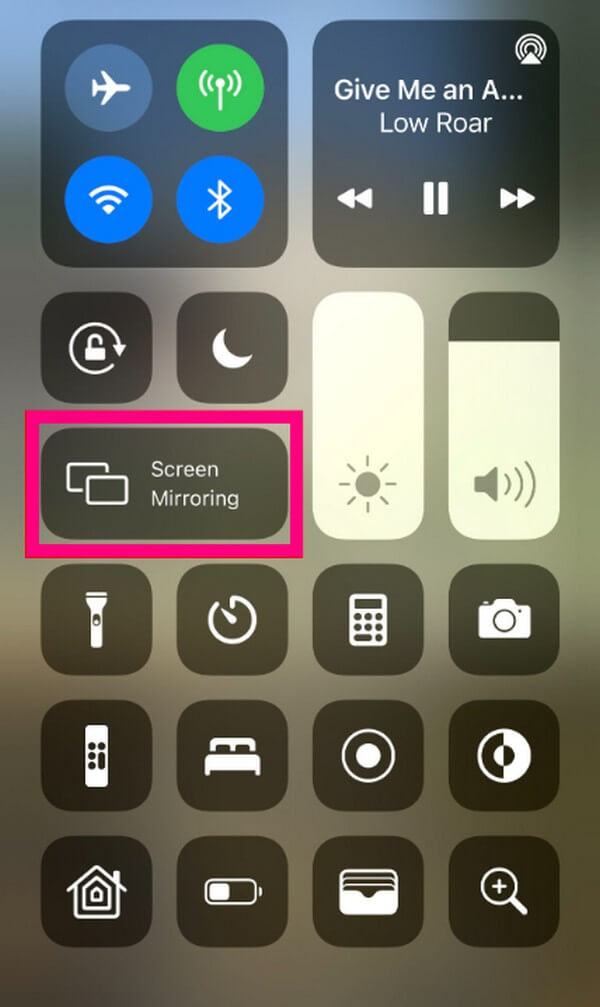
Bölüm 2. FoneLab Telefon Aynası ile iPhone'u Dizüstü Bilgisayara Yansıtma
FoneLab Telefon Aynası iPhone ekranınızı dizüstü bilgisayara yansıtmanızı sağlayan basit bir arayüze sahip harika bir araçtır. Bununla, cihazınızın arayüzünü daha büyük bir ekranda yüksek kalitede görüntülemek kolay olacaktır. Android telefonlar için de mevcuttur, bu nedenle onu yüklemek birden fazla cihaz için önemli bir avantajdır. Cihazlarınızı Wi-Fi veya USB kablosuyla bağlamayı tercih edin, program, bağlantı sürecini daha erişilebilir hale getirmenin çeşitli yollarını destekler. Bunun da ötesinde, iPhone ekranınızdaki etkinlikleri belgelemek istiyorsanız, FoneLab Phone Mirror bir bonus kayıt özelliği sunar. Ayrıca ekran görüntülerine ve daha fazlasına izin verir, bu nedenle diğer inanılmaz işlevlerine dikkat edin.

FoneLab Phone Mirror ile iPhone veya Android'i bilgisayara verimli bir şekilde yansıtacaksınız.
- iPhone veya Android ekranını bir PC'ye yansıtmanıza izin verir.
- Cihazlarınızı Wi-Fi, QR kodu, PIN kodu veya USB kablo bağlantısı ile bağlayın.
- Kolayca ekran görüntüleri alın ve ekran etkinliklerini kaydedin.
iPhone'u dizüstü bilgisayara yansıtmak için aşağıdaki zahmetsiz talimatlara bakın. FoneLab Telefon Aynası:
1. AdımBir göz atmak için FoneLab Phone Mirror resmi sitesine göz atın Bedava indir düğme. Yükleyici dosyasını kaydedip açmak için buna tıklamalı, ardından ekran yansıtma programının cihazınızda değişiklik yapmasına izin vermelisiniz. Bundan sonra, program penceresi açıldığında Yükle'ye tıklayın. Yapılandırma kurulumu sırasında özelliklerinin bir önizlemesi gösterilecektir. İşlem bittiğinde, program dizüstü bilgisayarınızda çalışabilir.
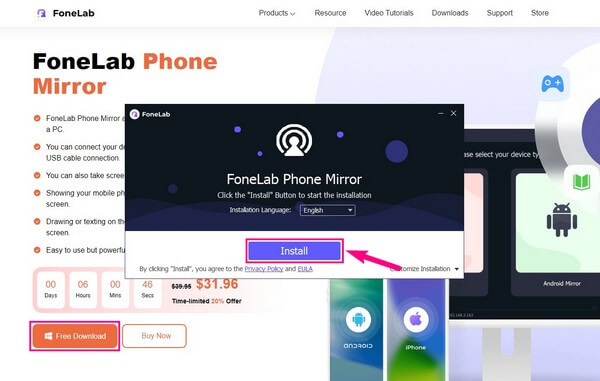
2. AdımAracın birincil arayüzünü görüntülediğinizde, iPhone'unuzun aygıt türünü, yani iOS'u seçmelisiniz. Bu nedenle, tıklayın iOS Aynası soldaki kutu. Daha sonra iPhone'unuzu dizüstü bilgisayara nasıl bağlayacağınızla ilgili seçenekler verilecek. USB veya Wi-Fi bağlantısı üzerinden seçim yapabilirsiniz. Wi-Fi'yi seçerseniz iPhone ve dizüstü bilgisayarınızın aynı WLAN'a bağlı olduğundan emin olun. Ardından, aracın arayüzünde verilen talimatlara uyun.
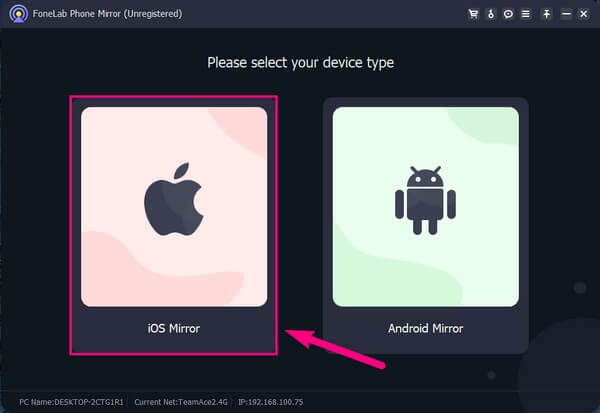
3. AdımiPhone'unuzdaki Kontrol Merkezi'ne girin ve ekran Yansıtma fayans. Açılır liste görüntülendiğinde, FoneLab Telefon Aynası seçenek. Bağlantı başarılı olana kadar sadece birkaç saniye sürecektir. Ardından iPhone'unuzun ekranı, içeriğini yansıtarak programın arayüzünde otomatik olarak görünecektir.

4. AdımEkran yansıtma için diğer seçenekler sağda görüntülenecektir. Ekranı kaydetmek isterseniz, iPhone ekranı ile ayarlar ekranı arasındaki kamera simgesine tıklayarak kayıt seçeneklerini ayarlayabilirsiniz. Ardından, ekranı yakalamak için alttaki kayıt veya ekran görüntüsü düğmelerine basın.
Bölüm 3. iPhone'u Çevrimiçi Araçlarla Dizüstü Bilgisayara Nasıl Yansıtırsınız?
Çevrimiçi bir araç kullanmayı tercih ederseniz, Wondershare Online Screen Mirror, rastlayabileceğiniz iyi bir ekran yansıtma programıdır. Bu çevrimiçi araç, dizüstü bilgisayarınızdaki herhangi bir web tarayıcısına kablosuz ekran yansıtma sağlar. Ve diğer çevrimiçi programların aksine, Wondershare Online Screen Mirror kayıt veya ücret gerektirmez. Cihazlarınızı QR kod ile bağlayarak özgürce kullanabilirsiniz.
Çevrimiçi araç Wondershare Online Screen Mirror aracılığıyla iPhone'dan dizüstü bilgisayara yayınlamak için aşağıdaki sorunsuz adımları yürekten atın:
1. AdımDoğrudan Wondershare Online Screen Mirror sitesine gidin ve Ücretsiz dene sayfanın sol kısmındaki sekme. Ardından iPhone'unuza Dr.Fone Link'i yükleyin.
2. AdımÇevrimiçi aracın arayüzündeki QR kodunu taramak için iPhone uygulamasını kullanın. Bağlandıktan sonra tıklayın Yansıtmaya Başlayın iPhone ekranınızı dizüstü bilgisayarınızın tarayıcısında yayınlamak için.
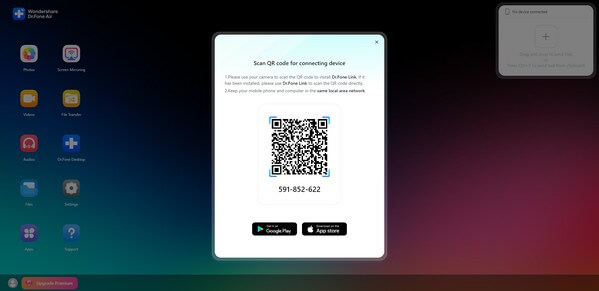
Ancak, bu programın dezavantajı, internet olmadan verimsizliğidir. Sorunsuz bir ekran yansıtma işleminin keyfini çıkarmak için Wi-Fi veya hücresel ağınızın kararlı olması gerekir. Aksi takdirde, özellikle önemli bir sunum sırasında talihsiz durumlara neden olabilecek bir kesinti yaşayabilirsiniz.

FoneLab Phone Mirror ile iPhone veya Android'i bilgisayara verimli bir şekilde yansıtacaksınız.
- iPhone veya Android ekranını bir PC'ye yansıtmanıza izin verir.
- Cihazlarınızı Wi-Fi, QR kodu, PIN kodu veya USB kablo bağlantısı ile bağlayın.
- Kolayca ekran görüntüleri alın ve ekran etkinliklerini kaydedin.
Bölüm 4. iPhone'u Dizüstü Bilgisayara Nasıl Yansıtacağınızla İlgili SSS
1. iPhone'u programsız bir PC'ye Yansıtmak mümkün mü?
Hayır değil. Ekran yansıtma için üçüncü taraf veya çevrimiçi bir program kullanmanız gerekmiyorsa, bunu yapamazsınız. PC'de ekran yansıtma. Ancak fikrinizi değiştirir ve bir üçüncü taraf programı kullanmak isterseniz, FoneLab Telefon Aynası. gibi daha avantajlı özelliklere erişmenizi sağlar. video kayıtları veya ekran görüntüleri. Yukarıdaki makalenin 2. bölümünde bunun hakkında bilgi edinin.
2. iPhone'umu Windows dizüstü bilgisayarıma yansıtabilir miyim?
Windows, iPhone ekranınızı dizüstü bilgisayara yansıtmak için resmi bir yol sunmaz, ancak üçüncü taraf bir araç kullanabilirsiniz. iPhone AirPlay neredeyse yalnızca diğer Apple cihazlarıyla uyumlu olsa da, aşağıdaki gibi programlar FoneLab Telefon Aynası yardıma sunulur. Yükleyin ve iPhone'unuzu Windows dizüstü bilgisayarınıza yansıtmayı deneyin.
Ekran yansıtma konusunda size yardımcı olması için bu makalede önerilen yöntemleri kabul ettiğiniz için teşekkür ederiz. Düşüncelerinizi ve önerilerinizi aşağıdaki yorumlarda görelim.

FoneLab Phone Mirror ile iPhone veya Android'i bilgisayara verimli bir şekilde yansıtacaksınız.
- iPhone veya Android ekranını bir PC'ye yansıtmanıza izin verir.
- Cihazlarınızı Wi-Fi, QR kodu, PIN kodu veya USB kablo bağlantısı ile bağlayın.
- Kolayca ekran görüntüleri alın ve ekran etkinliklerini kaydedin.
